واتساپ با بیش از 2 میلیارد کاربر به یکی از محبوب ترین پلتفرم های پیام رسانی در جهان تبدیل شده است. یکی از ویژگی های سرگرم کننده واتساپ وضعیت( استاتوس) آن است که به شما امکان می دهد عکس ها، فیلم ها و حتی کلیپ های موسیقی را که پس از 24 ساعت ناپدید می شوند به اشتراک بگذارید. افزودن موسیقی به وضعیت واتساپ تان راهی عالی برای نشان دادن ویژگی یا چیزی است که به آن گوش می دهید.در سال 2024، شایعه شده است که واتساپ راههای جدیدی را برای ادغام موسیقی و آهنگها در بهروزرسانیهای وضعیت شما ارائه میکند. چه اضافه کردن آهنگ از اسپاتیفای، یا حتی ایجاد کلیپ های وضعیت موسیقی در واتساپ تان در نظر داشته باشد، گزینه های بیشتری برای زنده کردن پروفایل شما وجود خواهد داشت. این مقاله سلام دنیا شما را با روش های مختلف در مورد نحوه افزودن موسیقی و گذاشتن آهنگ روی وضعیت واتساپ آشنا می کند.
نحوه اضافه کردن موسیقی به وضعیت واتساپ (با 3 روش)
آیا نمی دانید چگونه آهنگ را به وضعیت واتساپ اضافه کنید؟ در اینجا چند روش وجود دارد که می توانید امتحان کنید!
روش 1: استفاده از بلندگوی تلفن همراه
ساده ترین راه برای افزودن موسیقی به وضعیت واتساپ، پخش آن با صدای بلند از بلندگوی گوشی در حین ضبط است. این روش صداهای محیط اطراف شما را ضبط می کند، از جمله هر آهنگ موسیقی که از تلفن یا رایانه شما پخش می شود. در اینجا مراحلی وجود دارد که باید دنبال کنید:
حتما بخوانید: رفع مشکل عدم نمایش وضعیت (استوری) واتساپ
مرحله 1: آهنگی که می خواهید اضافه کنید رت انتخاب کرده و شروع به پخش کنید. برای انجام این کار، می توانید از هر برنامه پخش کننده موسیقی بومی روی تلفن خود مانند اسپاتیفای یا ساندکلود برای اضافه کردن موسیقی پس زمینه برای وضعیت واتساپ استفاده کنید.
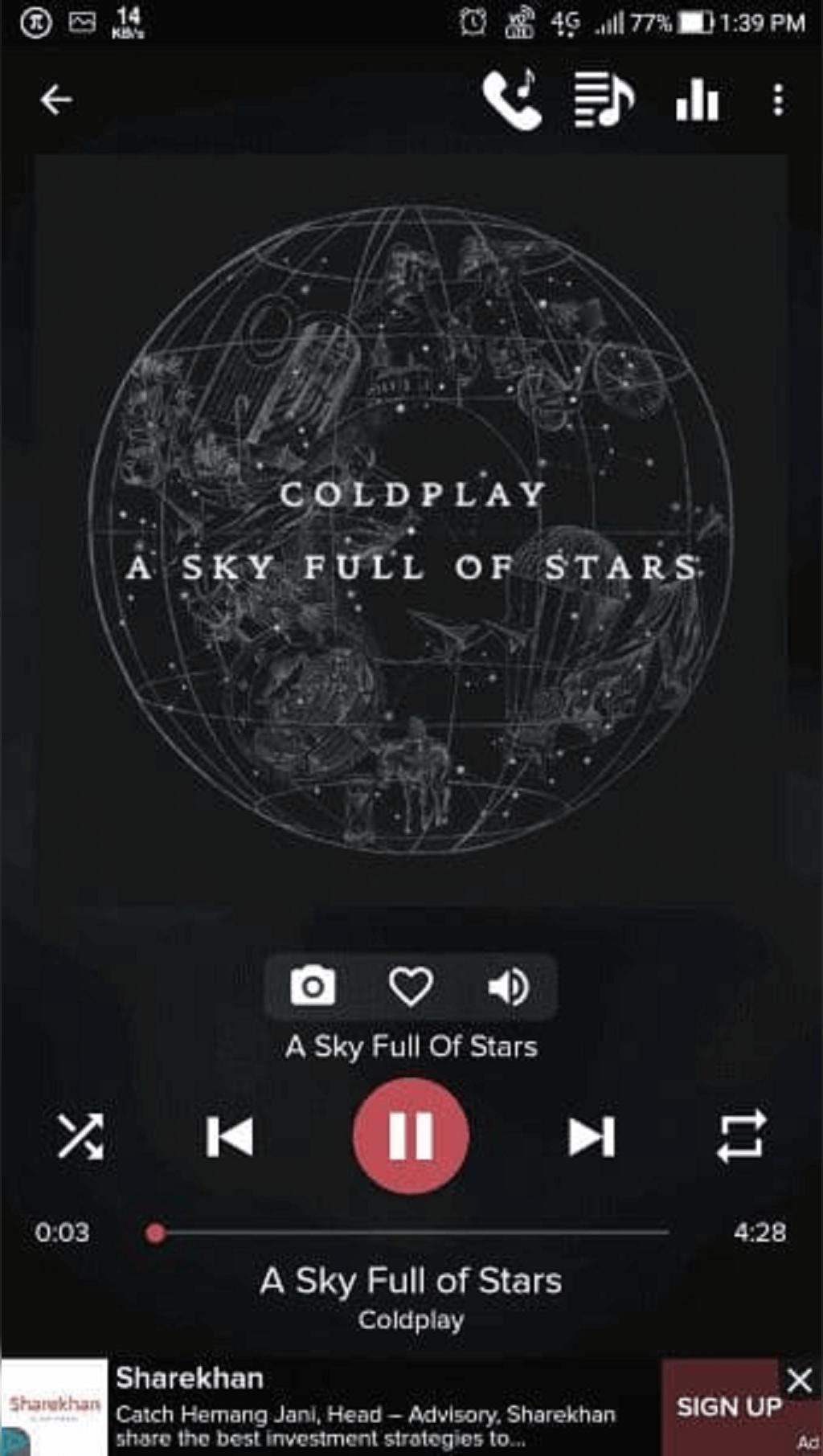
مرحله 2: در حالی که موسیقی در پس زمینه پخش می شود، واتساپ را باز کنید و روی Status ضربه بزنید.
مرحله 3: روی آیکون دوربین ضربه بزنید و به حالت ویدیو بروید تا زمانی که موسیقی شما در پسزمینه پخش میشود شروع به ضبط ویدیو کنید.
مرحله 4: 5 تا 30 ثانیه فیلم بگیرید که آهنگ به وضوح قابل شنیدن باشد.
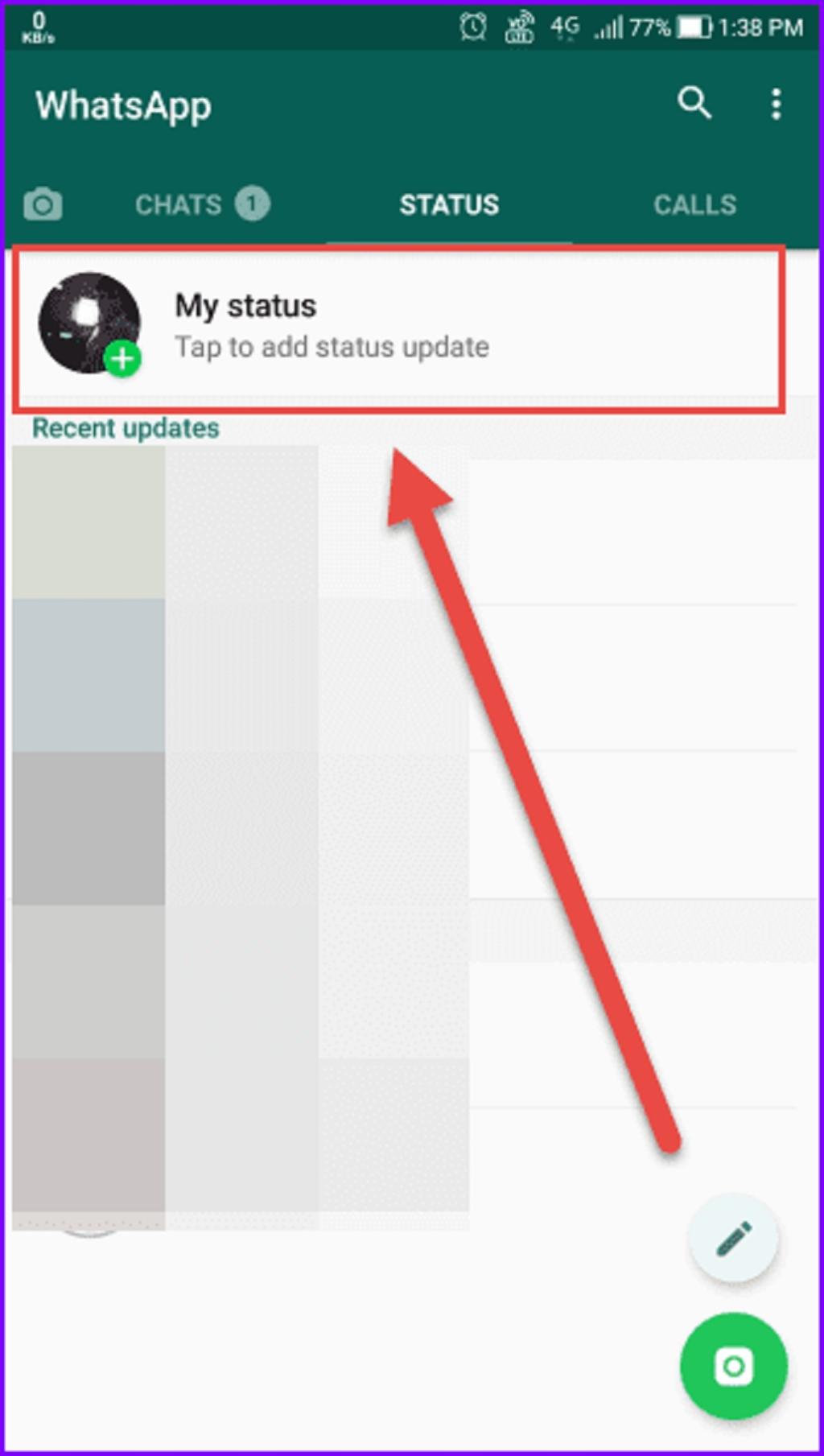
مرحله 5: ضبط را متوقف کنید و آن را به عنوان وضعیت خود در واتساپ آپلود کنید.
این روش ساده ترین راه را برای افزودن موسیقی پس زمینه به وضعیت واتساپ شما ارائه می دهد. از طرف دیگر، میتوانید موسیقی را در دستگاه دیگری پخش کنید و وضعیت واتساپ خود را ضبط کنید، به همان اثر یکپارچه میرسد.
روش 2: استفاده از یادداشت های صوتی (Voice Note) واتساپ
یک ترفند کمتر شناخته شده استفاده از ویژگی یادداشت های صوتی واتساپ برای افزودن موسیقی است. میتوانید با استفاده از یادداشتهای صوتی، هر صوتی را ضبط کنید، از جمله آهنگهایی که در پسزمینه پخش میشوند. برای افزودن آهنگ به وضعیت واتساپ باید چه کاری انجام دهید:
مرحله 1: شروع به پخش آهنگ با صدای بلند در نزدیکی بلندگوی تلفن خود کنید.
مرحله 2: واتساپ را باز کنید و روی نماد میکروفون ضربه بزنید. شروع به ضبط یک یادداشت صوتی، ضبط 10-30 ثانیه از موسیقی کنید.
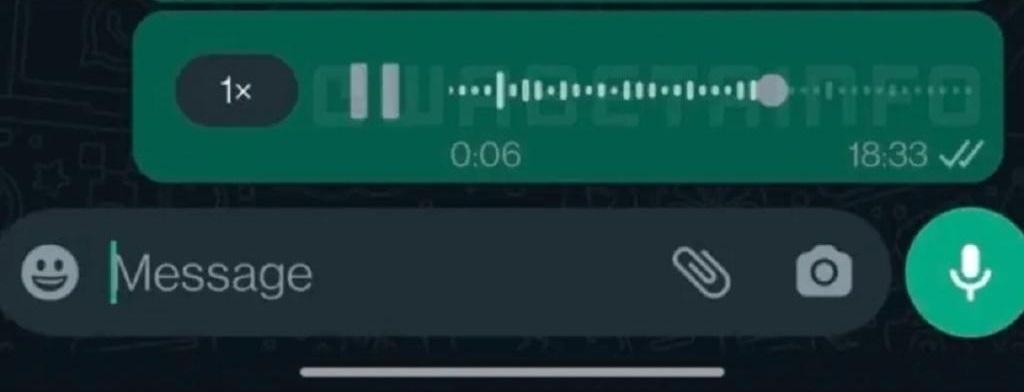
مرحله 3: شروع و پایان ضبط را در صورت نیاز کوتاه کنید.
مرحله 4: روی ارسال ضربه بزنید، سپس آن را به عنوان یک وضعیت مستقیماً از واتساپ آپلود کنید.
استفاده از یادداشت های صوتی داخلی واتساپ می تواند راهی آسان برای افزودن موسیقی بدون دانلود برنامه های اضافی باشد.
حتما بخوانید: رفع مشکل استاتوس واتساپ
روش 3: استفاده از برنامه های شخص ثالث
اگر روشهای قبلی برای شما موثر نبود، برنامههای شخص ثالث گزینههای بیشتری برای افزودن موسیقی به وضعیت واتساپ ارائه میدهند. برای شروع مراحل زیر را دنبال کنید:
مرحله 1: آهنگ موسیقی را که می خواهید استفاده کنید از یک سرویس پخش جریانی یا یوتیوب دانلود کنید.
مرحله 2: فایل صوتی را به یک برنامه ویرایش ویدیو وارد کنید.
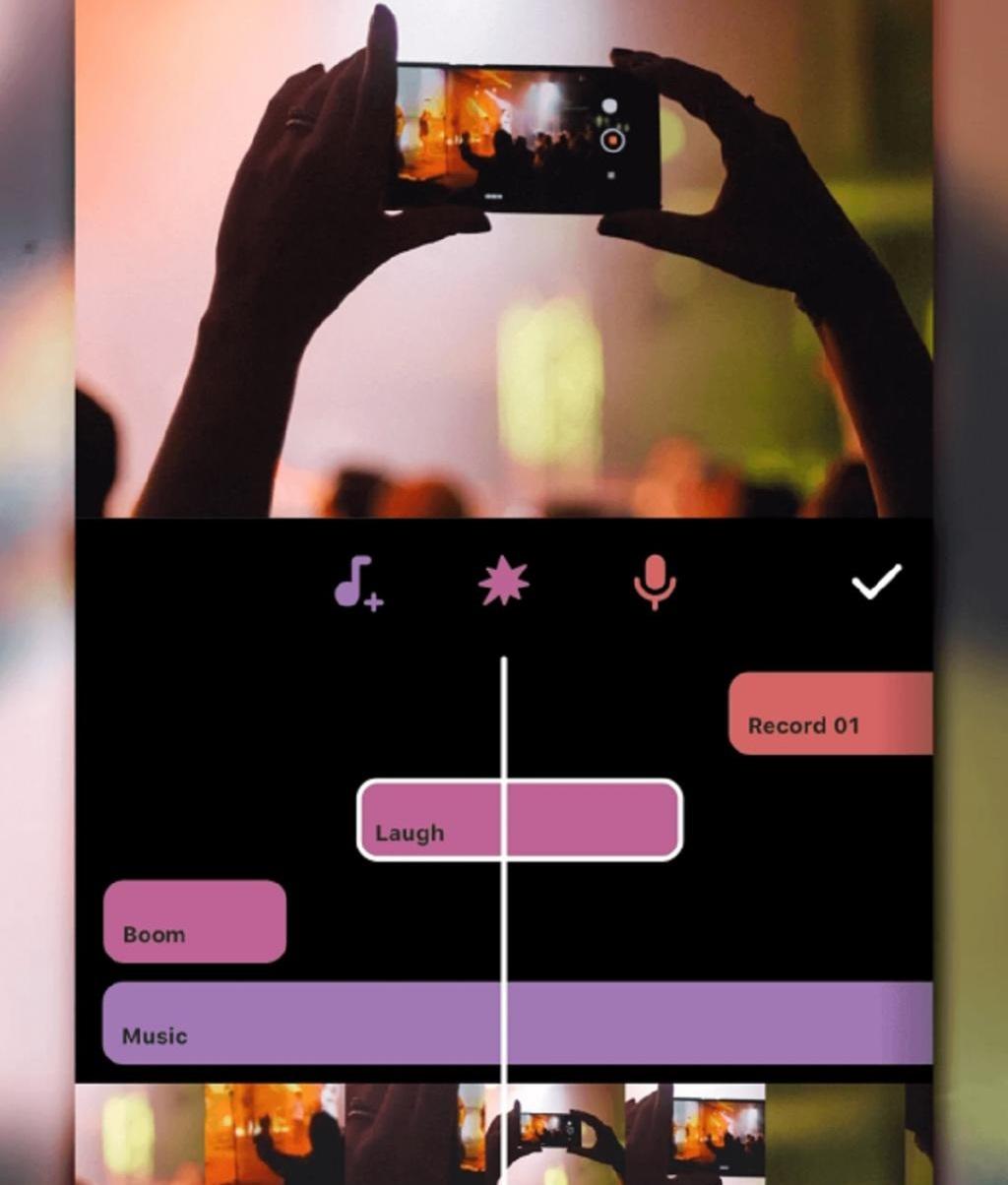
مرحله 3: تصاویر سفارشی یا آثار هنری آلبوم را روی آهنگ اضافه کنید.
مرحله 4: ویدیو را از ویرایشگر در گالری خود ذخیره کنید.
مرحله 5: واتساپ را باز کنید تا موزیک ویدیو را به عنوان وضعیت خود آپلود کنید.
همین! ویرایشگرهای ویدیوی شخص ثالث کنترل و سفارشی سازی بیشتری را برای موسیقی وضعیت فراهم می کنند. در اینجا چند برنامه پیشنهاد برای انجام کار آورده شده است: InShot ، YouCut ، CapCut و موارد دیگر.
چند نکته اضافی برای اضافه کردن آهنگ به وضعیت واتساپ
- از فایل های MP3 های با کیفیت بالا برای بهترین صدا استفاده کنید.
- ویدیو را کمتر از 30 ثانیه نگه دارید.
- تصاویری را برای مطابقت با ژانر / حالت آهنگ سفارشی کنید.
حتما بخوانید: پاک کردن حافظه پنهان (کش) واتساپ در آیفون و اندروید
ایمن سازی داده ها و چت های واتساپ
آیا نمی دانید چگونه چت ها و رسانه های واتساپ خود را از چشمان کنجکاو ایمن نگه دارید؟ خوب، یکی از گزینه های عالی برنامه شخص ثالث برای ایمن سازی محتوای واتساپ شما، برنامه Locker for Whats Chat است. این برنامه کم حجم برای اندروید به عنوان یک قفل برای کمک به محافظت از چت های شخصی و گروهی شما به همراه کل برنامه واتساپ در برابر دسترسی غیرمجاز عمل می کند. می توانید از رمز عبور یا قفل اثر انگشت برای قفل کردن مکالمات خصوصی واتساپ خود در گوشی تان استفاده کنید. برنامهLocker for Whats Chat یک انتخاب برتر برای اعمال قفل در چت در واتساپ است. از آن در کنار سیستمهای امنیتی تلفن خود استفاده کنید تا محافظت از واتساپ خود را به سطح بعدی ارتقا دهید.
نتیجه گیری:
راهنمای ما در مورد نحوه اضافه کردن موسیقی به وضعیت واتساپ به پایان رسید. افزودن موسیقی راهی عالی برای بهبود وضعیت واتساپ شما در سال 2024 است. چه ترفند ساده ضبط بلندگو را انتخاب کنید، چه از یادداشتهای صوتی واتساپ استفاده کنید یا برنامههای شخص ثالث را کاوش کنید، روشهای مختلفی را برای یافتن قابلیتهای متناسب با نیاز خود آزمایش کنید. اندازه را به طور مناسب کوتاه کنید، سطوح صدا را تنظیم کنید و از ابزارهای ویرایش برای حداکثر تأثیر استفاده کنید تا یک وضعیت خاص در واتساپ با دوستان تان به اشتراک بگذارید.
مطالب مرتبط:
آموزش رفع محدودیت ارسال فیلم در واتساپ
چگونه بفهمیم وضعیت واتساپ ما چک میشود


دیدگاه ها